Xiaomi Redmi Mi 6X टिप्स: रिकवरी, हार्ड और सॉफ्ट रिसेट, फास्टबूट
वसूली मोड / / August 05, 2021
यहां हम कुछ उपयोगी Redmi Mi 6X टिप्स साझा करेंगे: Xiaomi Redmi Mi 6X रिकवरी मोड, हार्ड और सॉफ्ट रीसेट, फास्टबूट पर एक उपयोगी मार्गदर्शिका खोजें। ठीक है, यहाँ हम रिकवरी मोड में प्रवेश करने, डाउनलोड मोड में प्रवेश करने के बारे में मार्गदर्शन करेंगे, साथ ही आप अपने Xiaomi Redmi Mi 6X को हार्ड रीसेट या सॉफ्ट रीसेट भी कर सकते हैं।
डिवाइस स्पेक्स की बात करें तो Xiaomi Redmi Mi 6X में 5.99-इंच की LTPS IPS LCD डिस्प्ले दी गई है, जिसका स्क्रीन रेज्योलेशन 1080 x 2160 पिक्सल है, जिसका आस्पेक्ट रेशियो 18: 9 है। स्मार्टफोन ऑक्टा-कोर क्वालकॉम SDM660 स्नैपड्रैगन 660 प्रोसेसर द्वारा संचालित है जो 4 / 6GB रैम के साथ युग्मित है। फोन 64 / 128GB की आंतरिक मेमोरी पैक करता है जिसे माइक्रोएसडी कार्ड के जरिए बढ़ाया जा सकता है। Xiaomi Redmi Mi 6X का कैमरा डुअल 12MP रियर कैमरा और 20MP के फ्रंट सेल्फी शूटिंग कैमरे के साथ आता है। Xiaomi Redmi Mi 6X एंड्रॉइड 8.1 ओरेओ के साथ बॉक्स से बाहर आया।
किसी भी तरीके को करने से पहले, एक पूर्ण बैकअप करना सुनिश्चित करें। हम नीचे दिए गए किसी भी गाइड का उपयोग करके पूर्ण बैकअप करने की सलाह देते हैं।
- एंड्रॉइड डिवाइस पर अपने डेटा का बैकअप कैसे लें
- बिना ROOT के अपने Android फोन का बैकअप कैसे लें
- TWRP के साथ पीसी के लिए सीधे अपने Android फोन बैकअप !!
- TWRP रिकवरी का उपयोग करके बैकअप स्टॉक या कस्टम रॉम का बैकअप कैसे लें
- अपने Android एप्लिकेशन और टाइटेनियम बैकअप के साथ डेटा बैकअप
- किसी भी TWRP समर्थित डिवाइस पर नंदराय बैकअप बनाने और पुनर्स्थापित करने का तरीका
[su_note note_color = "# fcf8d7 col text_color =" # 000000 _]
क्या आपने यहाँ बनाया है? फिर यह मार्गदर्शिका भविष्य के संदर्भ के लिए उपयोगी होगी। इस पृष्ठ को बुकमार्क या सहेजना सुनिश्चित करें।
[/ Su_note]
विषय - सूची
- 1 Xiaomi Redmi Mi 6X पर रिकवरी मोड कैसे दर्ज करें:
- 2 Xiaomi Redmi Mi 6X पर फास्टबूट मोड कैसे दर्ज करें:
- 3 Redmi Mi 6X पर फास्टबूट से कैसे बाहर निकलें:
- 4 Xiaomi Redmi Mi 6X पर हार्ड रीसेट कैसे करें:
- 5 Xiaomi Redmi Mi 6X पर सॉफ्ट रिसेट कैसे करें:
- 6 Xiaomi Redmi Mi 6X पर भूल गए पैटर्न अनलॉक को कैसे निकालें:
- 7 Xiaomi Redmi Mi 6X पर सॉफ्टवेयर अपडेट की जांच कैसे करें:
- 8 Redmi Mi 6X पर सिस्टम कैश विभाजन को कैसे मिटाएं
- 9 Redmi Mi 6X पर डेवलपर विकल्प और यूएसबी डिबगिंग को कैसे सक्षम करें:
- 10 Redmi Mi 6X को सुरक्षित मोड में कैसे बूट करें
Xiaomi Redmi Mi 6X पर रिकवरी मोड कैसे दर्ज करें:
- सबसे पहले, अपने Xiaomi Redmi Mi 6X को बंद करें।
- अब दबाकर रखें वॉल्यूम यूपी कुंजी + पावर कुंजी अपने Redmi Mi 6X डिवाइस पर कुछ समय के लिए एक साथ
- एक बार जब आप Xiaomi Mi लोगो देखते हैं, तो आप बटन जारी कर सकते हैं।
- आपका फ़ोन पुनर्प्राप्ति मोड में प्रवेश कर गया है, अब आप भाषा का चयन कर सकते हैं

- अब आपका Xiaomi Redmi Mi 6X स्टॉक रिकवरी मोड में प्रवेश करेगा
Xiaomi Redmi Mi 6X स्टॉक रिकवरी मोड का उपयोग करते समय ध्यान देने योग्य बातें
- उपयोग आयतन प्रत्येक मेनू के बीच नेविगेट करने के लिए कुंजी (उत्तर प्रदेश और नीचे)
- पुष्टि करने के लिए, आप का उपयोग कर सकते हैं शक्ति बटन।
Xiaomi Redmi Mi 6X पर फास्टबूट मोड कैसे दर्ज करें:

- सबसे पहले, अपने Xiaomi Redmi Mi 6X को बंद करें।
- लगभग 10 सेकंड के लिए वॉल्यूम डाउन + पावर बटन को दबाए रखें
- जब आप स्क्रीन को देखते हैं तो सभी बटन छोड़ दें fastboot
Redmi Mi 6X पर फास्टबूट से कैसे बाहर निकलें:
- जब आप फास्टबूट मोड में हों, तो पावर बटन को कुछ सेकंड के लिए दबाकर रखें।
- जब तक आप फोन को रिबूट नहीं देखेंगे तब तक पकड़ें।
- जब आप Xiaomi Mi Logo देखते हैं तो बटन छोड़ दें
[su_note note_color = ”# fdeff9 col text_color =” # 000000 _] क्या आप Xiaomi Redmi Mi 6X पर Stock ROM स्थापित करना चाहते हैं? फिर, यहाँ पूर्ण गाइड स्थापित है Xiaomi Redmi Mi 6X स्टॉक फ़र्मवेयर। [/ su_note]
Xiaomi Redmi Mi 6X पर हार्ड रीसेट कैसे करें:
[su_note note_color = "# fcf8d7 col text_color =" # 000000 _]
अपने Xiaomi Redmi Mi 6X को हार्ड रीसेट करना चाहते हैं? फिर, पहले पुनर्प्राप्ति मोड दर्ज करें।
[/ Su_note]
Xiaomi Redmi Mi 6X स्टॉक रिकवरी मोड का उपयोग करते समय ध्यान देने योग्य बातें
- उपयोग आयतन प्रत्येक मेनू के बीच नेविगेट करने के लिए कुंजी (उत्तर प्रदेश और नीचे)
- पुष्टि करने के लिए, आप का उपयोग कर सकते हैं शक्ति बटन।
- सबसे पहले, अपने Xiaomi Redmi Mi 6X को बंद करें।
- अब दबाकर रखें वॉल्यूम यूपी कुंजी + पावर कुंजी अपने Redmi Mi 6X डिवाइस पर कुछ समय के लिए एक साथ
- एक बार जब आप Xiaomi Mi लोगो देखते हैं, तो आप बटन जारी कर सकते हैं।
- आपका फ़ोन पुनर्प्राप्ति मोड में प्रवेश कर गया है, अब आप भाषा का चयन कर सकते हैं

- अब आपका Xiaomi Redmi Mi 6X स्टॉक रिकवरी मोड में प्रवेश करेगा
- आप वॉल्यूम UP और DOWN बटन का उपयोग करके नेविगेट कर सकते हैं
- अब पुष्टि करने के लिए वाइप / डेटा का चयन करें और पावर बटन दबाएं

- बस! पुष्टि और किया!
Xiaomi Redmi Mi 6X पर सॉफ्ट रिसेट कैसे करें:
- अपने Xiaomi Redmi Mi 6X डिवाइस में, ऐप्स पर जाएं
- सेटिंग्स का चयन करें
- अब अतिरिक्त सेटिंग्स
- बैकअप पर टैप करें और रीसेट करें
- फ़ैक्टरी डेटा रीसेट का चयन करें
- रीसेट फोन पर क्लिक करें और 10 सेकंड प्रतीक्षा करें।
- नेक्स्ट पर टैप करें और फिर से 10 सेकंड रुकें
- बस! ओके दबाकर पुष्टि करें! किया हुआ!
मुझे आशा है कि आपने अपने फोन को वापस स्टॉक करने के लिए सफलतापूर्वक रीसेट कर दिया है।
Xiaomi Redmi Mi 6X पर भूल गए पैटर्न अनलॉक को कैसे निकालें:
[su_note note_color = "# fcf8d7 col text_color =" # 000000 _]
Xiaomi Redmi Mi 6X पर पैटर्न लॉक को रीसेट करना चाहते हैं? फिर, पहले पुनर्प्राप्ति मोड दर्ज करें।
[/ Su_note]
Xiaomi Redmi Mi 6X स्टॉक रिकवरी मोड का उपयोग करते समय ध्यान देने योग्य बातें
- उपयोग आयतन प्रत्येक मेनू के बीच नेविगेट करने के लिए कुंजी (उत्तर प्रदेश और नीचे)
- पुष्टि करने के लिए, आप का उपयोग कर सकते हैं शक्ति बटन।
- पुनर्प्राप्ति मोड में, चयन करने के लिए वॉल्यूम बटन का उपयोग करें छाटा को हटाकर रीसेट करें विकल्प
- आप पॉवर बटन दबाकर पुष्टि कर सकते हैं
- एक बार जब आप कर रहे हैं, रिबूट प्रणाली अब
- पुष्टि करने के लिए पावर बटन दबाएं
[su_note note_color = "# ba3437 col text_color =" # ffffff "]चेतावनी! यदि आप एक हार्ड रीसेट करते हैं, तो अपने डेटा और आंतरिक संग्रहण का बैकअप लेना सुनिश्चित करें। [/ Su_note]
Xiaomi Redmi Mi 6X पर सॉफ्टवेयर अपडेट की जांच कैसे करें:
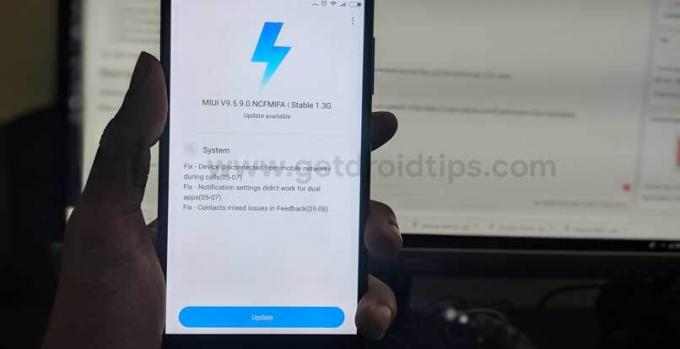
सॉफ्टवेयर अपडेट अपने कार्यों को तेज और अपडेट करने के लिए हर स्मार्टफोन की बहुत महत्वपूर्ण विशेषताओं में से एक है। यह किसी भी स्मार्टफोन के समग्र प्रदर्शन को बेहतर बनाने में भी मदद करता है।
Redmi Mi 6X पर किसी भी नए सॉफ़्टवेयर अपडेट की जांच करने के लिए नीचे कुछ सरल कदम दिए गए हैं -
- फोन पर जाएं सेटिंग्स> फोन के बारे में> सिस्टम अपडेट।
- यह वह जगह है जहां आप उपलब्ध होने पर नवीनतम अपडेट की जांच कर सकते हैं।
Redmi Mi 6X पर सिस्टम कैश विभाजन को कैसे मिटाएं
- डिवाइस को पावर ऑफ करें
- पावर बटन और वॉल्यूम अप बटन को दबाकर रखें
- वाइप और रीसेट को हाइलाइट करने के लिए वॉल्यूम बटन का उपयोग करें और पावर बटन का चयन करने के लिए उपयोग करें
- चुनें, कैश मिटाएं
- संकेत दिए जाने पर हां विकल्प चुनें
Redmi Mi 6X पर डेवलपर विकल्प और यूएसबी डिबगिंग को कैसे सक्षम करें:
यदि आप इसे किसी पीसी से कनेक्ट करना चाहते हैं तो यूएसबी डिबगिंग को आपके Xiaomi Redmi Mi 6X पर सक्षम होना चाहिए। एंड्रॉइड के पिछले संस्करणों में यूएसबी डिबगिंग को सक्षम करना बहुत आसान था। कुछ कारणों से, Google ने आधुनिक स्मार्टफ़ोन पर USB डीबगिंग को सक्षम करना जटिल कर दिया है। Redmi Mi 6X पर USB डिबगिंग को सक्षम करने से पहले, आपको डेवलपर विकल्प सक्षम करना होगा। Redmi Mi 6X पर डेवलपर विकल्पों को सक्षम करने के चरण हैं:
- सेटिंग्स खोलें
- नीचे स्क्रॉल करें और फ़ोन के बारे में टैप करें
- स्क्रीन पर डेवलपर विकल्प सक्षम होने की पुष्टि होने तक बिल्ड नंबर पर कई बार टैप करें
अब चूंकि Redmi Mi 6X पर डेवलपर विकल्प सक्षम हैं, यह सेटिंग्स के अंदर दिखाई देगा। आप डेवलपर विकल्पों को एक्सेस करके USB डीबगिंग को सक्षम कर सकते हैं। ऐसा करने के लिए कदम हैं:
- सेटिंग्स खोलें
- नीचे स्क्रॉल करें और डेवलपर विकल्पों पर टैप करें
- USB डिबगिंग पर टैप करें और कर दें!
Redmi Mi 6X को सुरक्षित मोड में कैसे बूट करें
सेफ़ मोड एक ऐसी विधा है जिसमें डिवाइस में केवल डिफ़ॉल्ट ऐप्स और सेवाएँ ही काम करेंगी। जब आप अपने Redmi Mi 6X को सुरक्षित मोड पर बूट करते हैं तो सभी तृतीय-पक्ष एप्लिकेशन और सेवाएं अक्षम हो जाएंगी। यह समस्या निवारण करने का एक शानदार तरीका है और सुरक्षित मोड का उपयोग करके आप आसानी से तृतीय-पक्ष एप्लिकेशन या सेवाओं के कारण होने वाले मुद्दों की पहचान कर सकते हैं। फिर आप बस ऐप को हटा सकते हैं या मुद्दों को हल करने के लिए एक हार्ड रीसेट कर सकते हैं। Redmi Mi 6X को सुरक्षित मोड में बूट करने के चरण:
- डिवाइस को पावर ऑफ करें
- पावर बटन को दबाकर रखें
- जब आप Xiaomi लोगो को पावर बटन छोड़ते देखते हैं, तो वॉल्यूम डाउन बटन दबाकर रखें
- जब आप निचले बाएँ कोने पर सुरक्षित मोड देखते हैं तो बटन छोड़ दें
मुझे उम्मीद है कि यह गाइड Xiaomi Redmi Mi 6X टिप्स खोजने के लिए उपयोगी था।
मैं टेक कंटेंट राइटर और फुल टाइम ब्लॉगर हूं। चूंकि मुझे एंड्रॉइड और Google का डिवाइस बहुत पसंद है, इसलिए मैंने एंड्रॉइड ओएस और उनकी विशेषताओं के लिए अपना करियर शुरू किया। इसने मुझे "गेटड्रोयडिप्स" शुरू करने के लिए प्रेरित किया। मैंने कर्नाटक के मैंगलोर विश्वविद्यालय में मास्टर ऑफ बिजनेस एडमिनिस्ट्रेशन पूरा कर लिया है।


![मैगीस्क का उपयोग करने के लिए ब्लैकव्यू BV9000 प्रो रूट करने की आसान विधि [कोई TWRP की आवश्यकता]](/f/fcb0ca1421c852c4a03ebc58fe470931.jpg?width=288&height=384)
![Redmi 8 [V11.0.2.0.PCNRUXM] के लिए MIUI 11.0.2.0 रूस स्थिर रॉम डाउनलोड करें।](/f/c32874b5e35e60f617c41ea7e6edf563.jpg?width=288&height=384)